Với hàng loạt các hàm và công thức trong Excel đã giúp chúng ta thực hiện các phép tính một cách nhanh chóng và chính xác. Trong đó, hàm chia là một trong những hàm cơ bản nhưng vô cùng hữu ích. Để hiểu rõ hơn về hàm chia trong Excel, cách sử dụng và những lưu ý cần thiết để tránh lỗi, hãy cùng VietnamWorks HR Insider theo dõi nội dung ngay dưới đây.
Hàm chia trong Excel là gì và có bao nhiêu loại?
Hàm chia trong Excel là một trong những phép toán cơ bản được sử dụng để chia giá trị của một ô hoặc một tập hợp dữ liệu. Cách thực hiện phép chia đơn giản nhất là sử dụng ký hiệu dấu gạch chéo (“/”) giữa hai ô. Ví dụ, nếu bạn muốn chia giá trị trong ô A1 cho ô B1, công thức sẽ là =A1/B1. Kết quả trả về sẽ là giá trị chia của A1 cho B1.

Tìm hiểu hàm chia trong Excel
Trong Excel, phép chia thông thường được thực hiện bằng ký hiệu /. Ngoài ra, Excel cung cấp hai hàm chia đặc biệt:
- Hàm QUOTIENT: Dùng để chia lấy phần nguyên.
- Hàm MOD: Dùng để chia lấy phần dư.
Cả hai hàm này có thể được sử dụng thay thế cho phép chia thông thường, giúp bạn xử lý các phép toán phức tạp hơn. Ngoài ra, các hàm QUOTIENT và MOD có thể kết hợp với nhiều hàm cơ bản khác trong Excel để giải quyết các bài toán từ cơ bản đến nâng cao.
Thay vì chỉ sử dụng phép chia /, bạn nên tìm hiểu và áp dụng các hàm QUOTIENT và MOD để linh hoạt hơn trong việc xử lý dữ liệu. Hướng dẫn chi tiết sẽ được trình bày ở phần tiếp theo.
Khám phá thêm những bài viết đặc sắc khác cùng VietnamWorks như: “hàm mod trong excel”, “hàm len trong excel”, và một số mẹo vặt cuộc sống mà bạn có thể chưa biết. Bên cạnh đó, đừng bỏ lỡ những chủ đề hấp dẫn về hàm tổng trong excel và hàm date trong excel.
Nên sử dụng hàm chia hay phép chia thông thường trong Excel?
Khi làm việc với Excel, bạn có thể chọn giữa phép chia thông thường (/) hoặc sử dụng các hàm chia đặc biệt như QUOTIENT và MOD. Mỗi cách có mục đích sử dụng khác nhau:
Phép chia thông thường (/)
- Đây là phép chia cơ bản, sẽ trả về kết quả dưới dạng số thập phân.
- Ví dụ: =5/2 sẽ trả về 2.5.
- Khi nên sử dụng: Khi bạn cần kết quả chính xác, bao gồm cả phần thập phân.
Hàm QUOTIENT
- Hàm QUOTIENT trả về phần nguyên của phép chia, bỏ qua phần dư.
- Cú pháp: =QUOTIENT(numerator, denominator)
- Ví dụ: =QUOTIENT(5, 2) sẽ trả về 2.
- Khi nên sử dụng: Khi bạn chỉ cần phần nguyên của kết quả phép chia, đặc biệt khi làm việc với dữ liệu đếm hoặc chia nhóm.
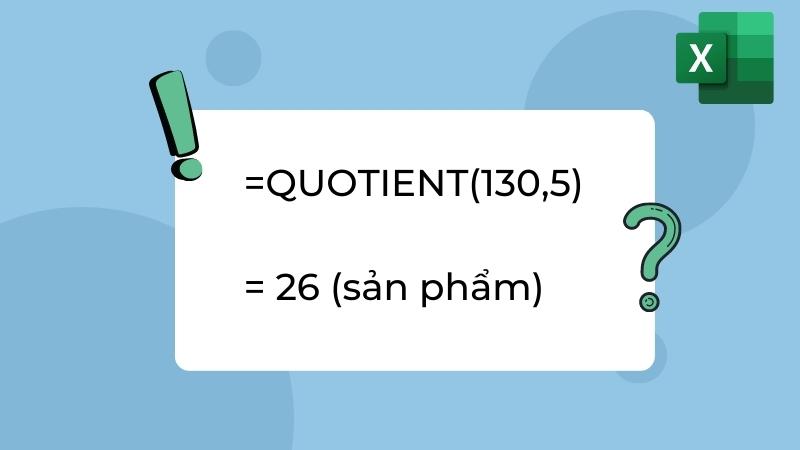
Nên sử dụng hàm chia hay phép chia thông thường trong Excel?
Hàm MOD
- Hàm MOD trả về phần dư của phép chia.
- Cú pháp: =MOD(number, divisor)
- Ví dụ: =MOD(5, 2) sẽ trả về 1.
- Khi nên sử dụng: Khi bạn cần xác định phần dư của phép chia, chẳng hạn trong các bài toán kiểm tra tính chia hết hoặc phân tích số liệu.
Cách sử dụng hàm chia trong Excel bằng hàm MOD
Hàm MOD trong Excel dùng để tìm số dư của phép chia, thường được áp dụng trong các bài toán liên quan đến tính chẵn lẻ hoặc tính chu kỳ.Cú pháp hàm MOD là:
=MOD(number, divisor)
Trong đó:
- number: Số bạn muốn chia.
- divisor: Số chia.
Ví dụ minh họa: Tính số dư của phép chia
Để tìm số dư của phép chia, chúng ta sẽ sử dụng hàm MOD. Tại ô C2, hãy nhập công thức: =MOD(A2,B2).
Trong đó:
- A2: Là số bị chia.
- B2: Là số chia.
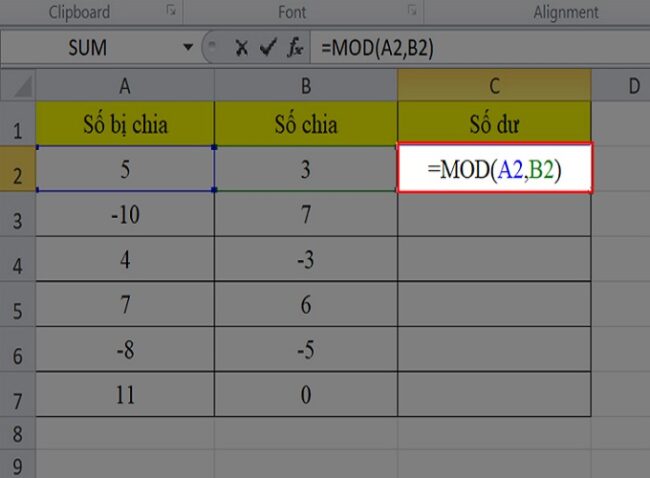
Cách sử dụng hàm chia trong Excel bằng hàm MOD
Giải thích:
- Kết quả tại ô C2: Khi bạn nhập công thức vào ô C2 và nhấn Enter, kết quả sẽ là 2. Điều này có nghĩa là khi chia số 5 (ở ô A2) cho số 3 (ở ô B2), ta được thương là 1 và số dư là 2.
- Dấu của kết quả: Số dư sẽ luôn mang dấu của số chia. Ví dụ, nếu số chia là âm thì số dư cũng sẽ âm.
- Lỗi #DIV/0!: Nếu ô B2 (số chia) có giá trị là 0, Excel sẽ báo lỗi #DIV/0! vì không thể chia một số cho 0.
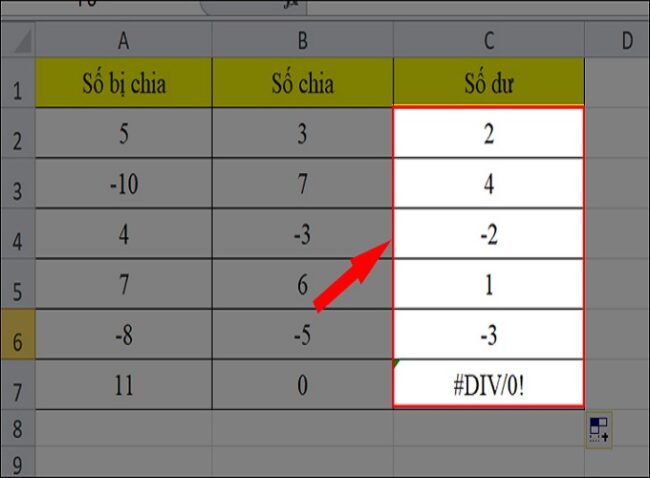
Kết quả sau khi triển khai hàm
THẢ GA HỌC E-LEARNING MIỄN PHÍ
Cách sử dụng hàm chia trong Excel bằng hàm QUOTIENT
Trong khi hàm MOD tập trung vào phần dư của phép chia thì hàm QUOTIENT lại cho ta biết phần nguyên của kết quả. Nói cách khác, hàm QUOTIENT sẽ loại bỏ hoàn toàn phần thập phân và chỉ giữ lại phần nguyên.
Cú pháp hàm QUOTIENT là:
=QUOTIENT(numerator, denominator)
Trong đó:
- numerator: Tử số (số bị chia).
- denominator: Mẫu số (số chia).
Ví dụ minh hoạ: Tính phần nguyên của phép chia
Để tìm phần nguyên của một phép chia, chúng ta sẽ sử dụng hàm QUOTIENT. Tại ô C2, hãy nhập công thức: =QUOTIENT(A2,B2).
Trong đó:
- A2: Đại diện cho ô chứa số bị chia.
- B2: Đại diện cho ô chứa số chia.
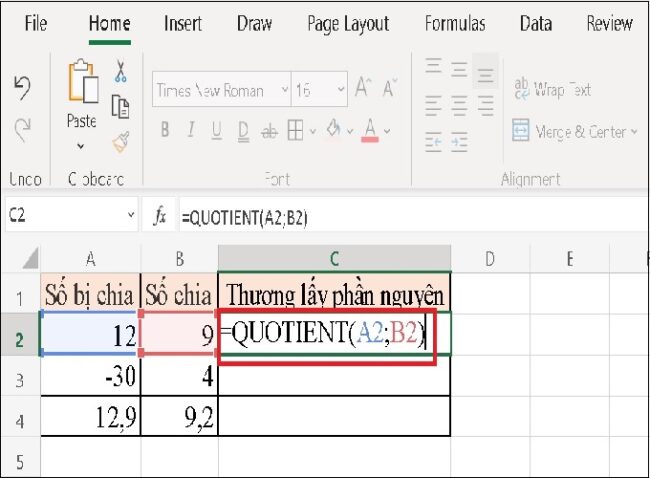
Kết quả sau khi triển khai hàm QUOTIENT
Kết hợp hàm chia trong Excel với các hàm cơ bản khác
Trong Excel, các hàm chia như QUOTIENT và MOD thường không được sử dụng độc lập mà thường kết hợp với các hàm khác như IF, VLOOKUP, HLOOKUP để giải quyết các bài toán phức tạp hơn. Dưới đây là một số ví dụ minh họa:
Kết hợp hàm QUOTIENT/MOD với hàm IF
Ví dụ: Chuyển đổi số phút thành giờ và phút.
Giả sử bạn có một cột chứa số phút và bạn muốn hiển thị số giờ và số phút tương ứng. Bạn có thể sử dụng công thức sau:
=IF(QUOTIENT(A2, 60) = 0, MOD(A2, 60) & ” phút”, QUOTIENT(A2, 60) & ” giờ ” & MOD(A2, 60) & ” phút”)
- QUOTIENT(A2, 60): Chia số phút trong ô A2 cho 60 để tính số giờ.
- MOD(A2, 60): Lấy số phút còn lại sau khi chia cho 60.
- Hàm IF: Kiểm tra nếu số giờ bằng 0 thì chỉ hiển thị số phút, nếu lớn hơn 0 thì hiển thị cả số giờ và phút.
Ví dụ minh họa:
| A (Số phút) | Kết quả |
| 45 | 45 phút |
| 125 | 2 giờ 5 phút |
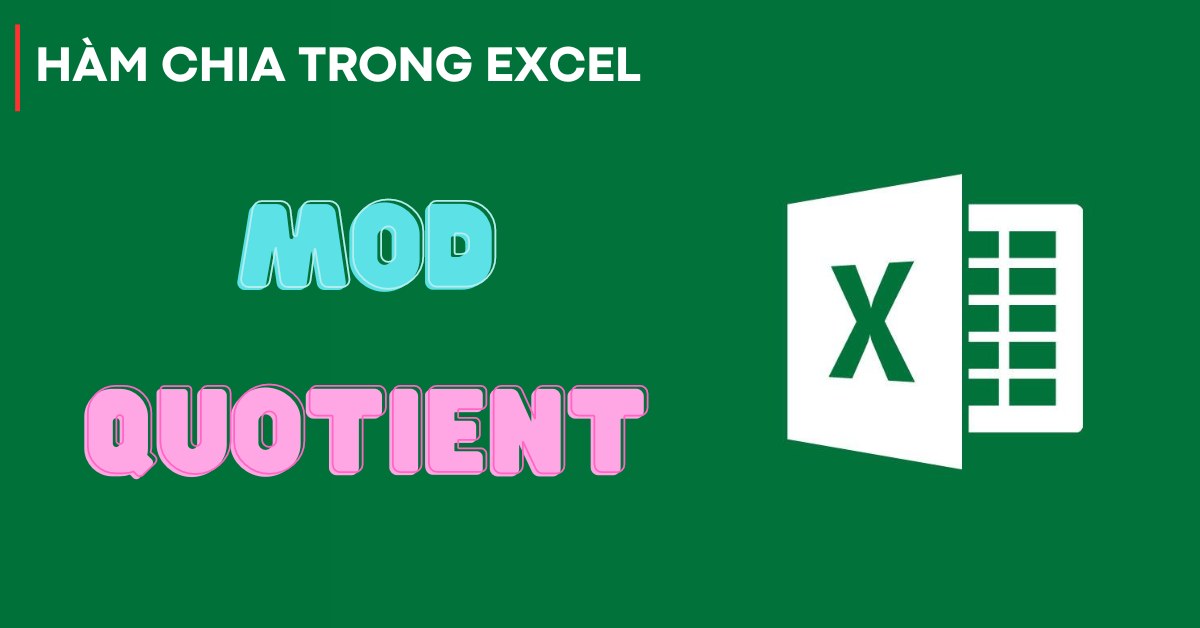
Kết hợp hàm QUOTIENT/MOD với hàm IF
Kết hợp hàm QUOTIENT/MOD với hàm VLOOKUP
Ví dụ: Tính lương cho nhân viên dựa trên số giờ làm việc.
Giả sử bạn có bảng lương với các thông tin về mức lương theo ngày và bạn muốn tính tổng lương dựa trên số giờ làm việc của nhân viên. Công thức như sau:
=VLOOKUP(E2, $A$2:$C$9, 3, FALSE) * QUOTIENT(B2, 8)
- VLOOKUP(E2, $A$2:$C$9, 3, FALSE): Tìm mức lương theo ngày dựa trên mã nhân viên trong ô E2.
- QUOTIENT(B2, 8): Chia số giờ làm việc trong ô B2 cho 8 (giả sử mỗi ngày làm 8 giờ) để tính số ngày làm việc.
- Kết quả của hai hàm này được nhân với nhau để tính tổng lương.
Ví dụ minh họa:
| Mã NV | Số giờ làm việc | Mức lương/ngày | Tổng lương |
| NV01 | 20 | 500,000 | 1,250,000 |
Kết hợp hàm QUOTIENT với hàm ROUND hoặc INT
Hàm QUOTIENT có thể được sử dụng cùng với các hàm làm tròn như ROUND hoặc INT để xử lý kết quả một cách chính xác hơn.
Ví dụ: Tính phần nguyên của phép chia và làm tròn kết quả:
=ROUND(QUOTIENT(A2, B2), 0)
ROUND(QUOTIENT(A2, B2), 0): Tính phần nguyên của phép chia A2/B2 và làm tròn kết quả về số nguyên gần nhất.
Mẹo sử dụng
- Hãy kết hợp hàm QUOTIENT và MOD với các hàm như IF, VLOOKUP, SUMIF, MATCH để giải quyết các bài toán phức tạp hơn.
- Để tìm hiểu thêm về cách kết hợp các hàm trong Excel, bạn có thể tham khảo tài liệu hoặc hướng dẫn chi tiết trên các nền tảng học trực tuyến.
Một số lỗi thường gặp của hàm chia trong Excel
Khi sử dụng hàm chia trong Excel, bạn có thể gặp phải một số lỗi thông dụng sau đây:
- Lỗi #DIV/0!: Lỗi này xuất hiện khi bạn cố chia cho 0. Để khắc phục, bạn cần đảm bảo mẫu số (denominator) trong phép chia không bằng 0.
- Lỗi #VALUE!: Lỗi này xảy ra khi một hoặc cả hai đối số của phép chia không phải là số. Đảm bảo rằng các giá trị được sử dụng trong phép chia là số hoặc chuyển đổi chúng sang dạng số trước khi chia.
- Lỗi chia ra ngày tháng: Nếu bạn vô tình chia giá trị ngày tháng, Excel sẽ hiểu đó là một phép tính sai, dẫn đến kết quả không như mong muốn. Để tránh lỗi này, bạn cần chú ý không chia các giá trị dạng ngày tháng trong các phép toán thông thường.
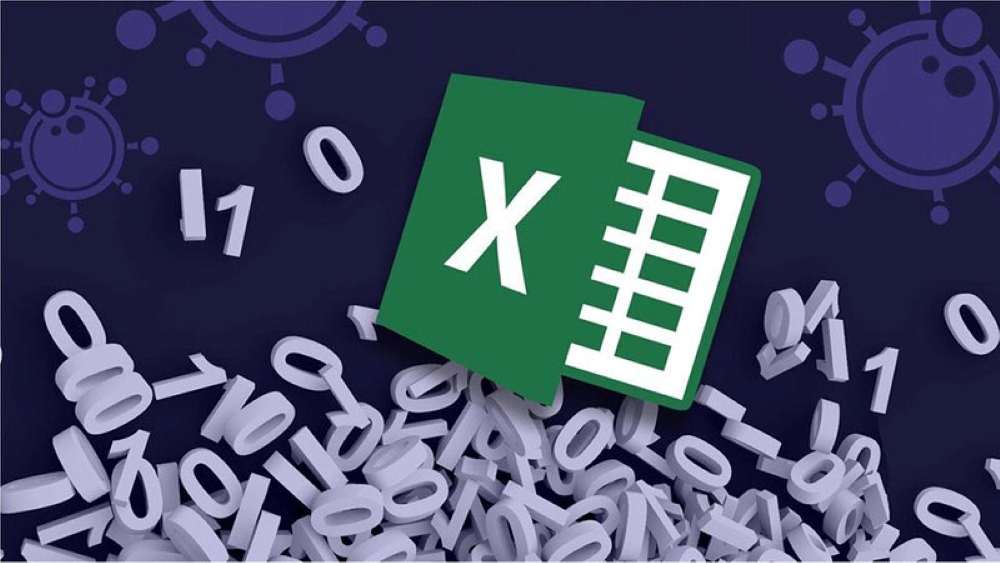
Một số lỗi thường gặp của hàm chia trong Excel
Qua bài viết này, bạn đã hiểu cách sử dụng hàm chia trong Excel cơ bản cùng hàm MOD và QUOTIENT. Hy vọng rằng những kiến thức mà VietnamWorks HR Insider cung cấp này sẽ giúp ích cho bạn trong việc sử dụng Excel hiệu quả hơn.
Xem thêm: Điểm mặt các kiểu dữ liệu thông dụng của Excel
— HR Insider —
VietnamWorks – Website tuyển dụng trực tuyến số 1 Việt Nam
|
ĐĂNG KÝ TÀI KHOẢN TÌM VIỆC VietnamWorks là kênh thông tin tuyển dụng và tìm kiếm việc làm hàng đầu tại Việt Nam, luôn mang đến các thông tin tuyển dụng uy tín, chất lượng và nhanh chóng. Với hơn 9.4 triệu lượt truy cập hàng tháng, VietnamWorks giúp kết nối ứng viên với các nhà tuyển dụng có nhu cầu tìm nhân sự tiềm năng. Người tìm việc có thể dễ dàng tiếp cận các thông tin tuyển dụng đáng tin cậy trên toàn quốc. Bên cạnh đó, VietnamWorks còn tích hợp các tính năng hiện đại, hỗ trợ người dùng tạo CV trực tuyến và ứng tuyển một cách dễ dàng, tiết kiệm thời gian. |
Bài viết dành riêng cho thành viên của HR Insider.



















